Pixelering tillsammans med suddiga resultat har varit en välbekant utmaning för dig. Du är inte ensam om du någonsin har behövt det. förstora en JPG utan att offra skärpan. Standardåtgärder för storleksändring tenderar att sprida pixlar över bilden, vilket leder till dåliga visuella resultat. Strategiska verktyg och bildskalningsmetoder finns för att höja kvaliteten på dina bilder under uppskalningsprocesser. I den här guiden utforskar vi de bästa sätten att förstora en JPG effektivt, vilket säkerställer att dina bilder förblir skarpa och professionella.
Del 1. Användningsområden för JPG/JPEG/PNG
Valet av digital bildfil avgör hur bra JPG kontra PNG utseende, deras storlek och funktionella användbarhet. JPG, eller JPEG och PNG, är de ledande bildformaten eftersom de använder separata komprimeringstekniker men ger olika visuella resultat. Skicklighet i att välja rätt bildformat gör att användare kan bibehålla bilder av högsta kvalitet inom sina önskade användningsparametrar.
JPG/JPEG: Bäst för fotografier och webbanvändning
JPG eller JPEG, under det officiella namnet Joint Photographic Experts Group, är ett populärt bildformat på grund av dess komprimeringsförmåga och erbjuder praktiska lösningar för olika användningsområden.
1. Webb och sociala medier
Webbplatser och sociala medieplattformar väljer JPG-filer eftersom dessa bilder visas snabbt på sidan och ger god visuell skärpa.
2. Fotografi
Digitalkameror och smartphones sparar bilder som JPG-filer eftersom det här formatet förbättrar kvaliteten utan att vara för stort med lagringsutrymmet.
3. E-postbilagor och onlinedelning
Liten filstorlek gör att JPG-filer kan flyttas snabbare mellan e-post och molnlagring.
Komprimeringsprocessen för JPG-filer resulterar i permanent detaljförlust på grund av den förlustbringande komprimeringsmetoden. Sådana filtyper är inte idealiska för design som upprätthåller hög mätnoggrannhet. Om du behöver förstora en JPG utan att förlora kvalitet kanske vanliga storleksändringsmetoder inte räcker till. AI-driven JPG-förstoringsprogramvara gör det möjligt för användare att öka bilddimensionerna utan att förlora viktig information.
PNG: Bäst för grafik och transparens
PNG eller Portable Network Graphics är att föredra eftersom det erbjuder förlustfri komprimering och stöder visning av bilder utan bakgrund. Det används ofta för:
1. Logotyper och ikoner
Den transparenta bakgrunden i PNG-filer fungerar smidigt när du placerar dem på olika designer eftersom den smälter in perfekt.
2. Webbdesign och UI-element
PNG-bilder levererar högkvalitativ upplösning, vilket gör dem lämpliga för programknappar och gränssnittskomponenter.
3. Skärmdumpar och digitala bilder
PNG-filer behåller sin kvalitet oförändrad och är därför bäst lämpade för att bevara detaljer i skärmdumpar och illustrationer.
Den detaljerade kvaliteten på PNG-bilder gör att filstorlekarna blir större än JPG-filer. Olika professionella verktyg hjälper till att förhindra pixelering i förstorade PNG-bilder eftersom de bibehåller skärpan i högupplöst grafik.
Kan man förstora en JPEG-bild utan att den blir suddig?
Många användare ställer sig en vanlig fråga: Kan man förstora en JPEG-bild utan att förlora kvalitet? Moderna datoralgoritmer gör det möjligt för användare att skala upp JPEG-bilder med hjälp av sofistikerad teknik utan att kompromissa med deras visuella kvalitet. Algoritmiska processer analyserar pixelmönster för att rekonstruera detaljer som de upptäcker som frånvarande, vilket ger naturligt förstorade resultat.
Del 2. Hur man förstora JPG/JPEG/PNG online
Att ändra storlek på bilder samtidigt som de är tydliga kan vara knepigt, men AVAide Image Upscaler gör det enkelt att förstora JPG online utan att förlora kvalitet. Det AI-drivna onlineverktyget levererar bildskalningstjänster som skyddar tydlighet och detaljerad information. AVAide levererar snabb förbättring av JPEG- och PNG-upplösning som förhindrar pixling samtidigt som det stöder JPG-bilder. Denna lösning är konstruerad för snabb bildbehandling och ger effektiva högupplösta förstoringar som förenklar arbetsflödet för användare som prioriterar enkelhet framför komplexa redigeringsprocesser.
Den fungerar uteslutande online, vilket eliminerar behovet av programvara eller nedladdningar. AVAide Image Upscaler ger användarna en effektiv lösning för snabba bildförstoringsuppgifter och förbättra din JPG- eller PNG-kvalitetTa reda på hur den här appen fungerar med hjälp av handledningen nedan.
Steg 1Gå till den officiella webbsidan för AVAide Image Upscaler genom att söka efter den på din nya flik.
Steg 2Importera sedan JPG-, JPEG- eller PNG-filen genom att klicka på Välj ett foto knappen på huvudsidan. Vänta några ögonblick innan du går vidare till nästa steg tills importen är klar.
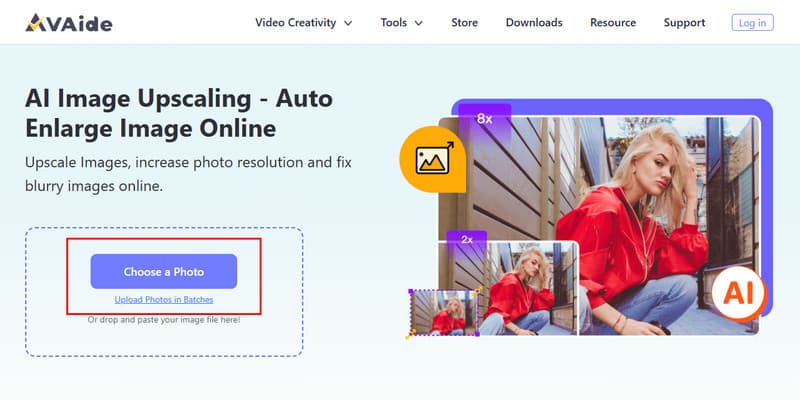
Steg 3Slutligen väljer du den förstoringsgrad du vill använda på din bild under FörstoringsnivåSom du kan se ändras bildens höjd och bredd när du ändrar den, och när du är nöjd klickar du bara på Spara knapp.
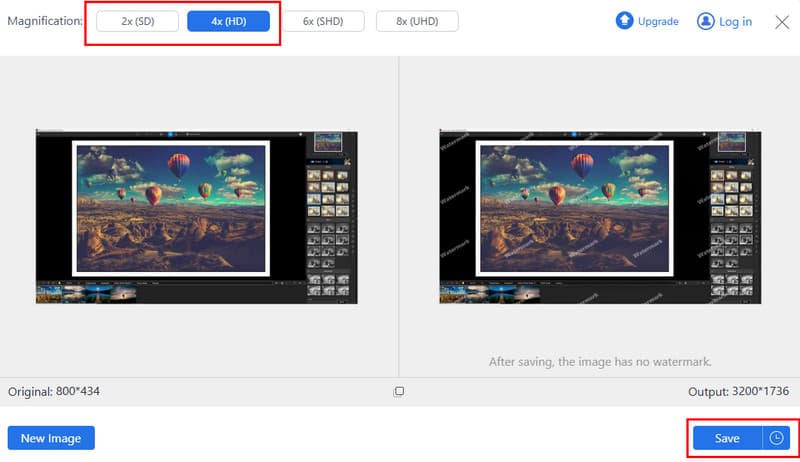
Del 3. Hur man förstora JPG/JPEG/PNG på skrivbordet
För Windows:
Microsoft Photos fungerar som en bildvisare på Windows och erbjuder automatiserade verktyg för att ändra bildstorlekar direkt. Användare kan göra lämpliga justeringar med det här programmet, men det saknar JPG-förstoringsfunktioner som kan användas med AI-uppskalningsmetoder. Om du undrar, kan du förstora en JPEG-bild utan att förlora kvalitet? Svaret beror på hur mycket du ökar storleken. Små filer som visas med Foto-appen upplever pixelering under storskalig förstoring eftersom programmet inte utför detaljförbättring.
Steg 1Hitta det foto du vill förstora på skrivbordet i Windows och klicka två gånger på det för att öppna det i appen Foton.
Steg 2Högerklicka på bilden du har öppnat och klicka på Spara som för att öppna inställningarna för att ändra storleken.
Steg 3Här ändrar du storleksnumret till den bredd och höjd du vill uppnå och klickar på OK för att spara den.
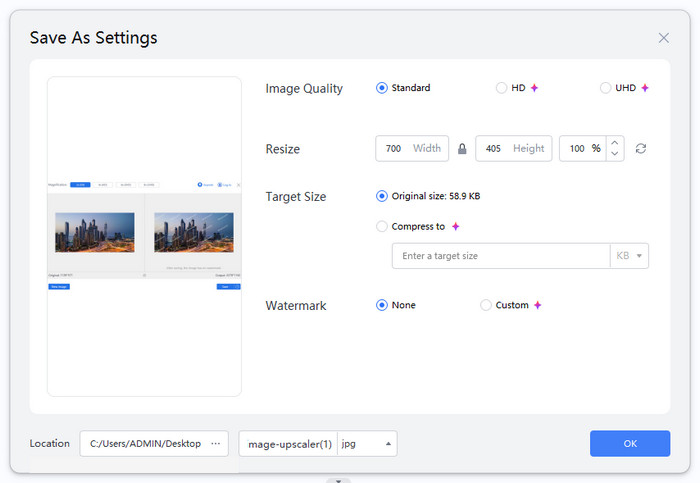
För Mac:
De Förhandsgranska appen som är standard på Mac ger användare ett enkelt verktyg för att ändra storlek på bilder genom att undvika behovet av programvara från tredje part. Även om det inte är en AI-driven PNG-förstorare, låter den användare snabbt justera bilddimensioner och konvertera format som JPG och PNG. Användare kan enkelt ändra bredd- och höjdparametrar i storleksändringsprocessen med hjälp av Förhandsgranskning medan bildförhållandet automatiskt justeras för att förhindra distorsion. Förhandsgranskning kommer förmodligen inte att ge optimala resultat för att uppnå högkvalitativa betydande förstoringar av PNG-bilder eftersom det helt enkelt ökar pixeldimensionerna. Ett specialiserat verktyg ger överlägsna kvalitetsförbättringar för förstoringar och skulle vara mer effektivt än det här verktyget. Verktyget fungerar bra för omedelbara redigeringar.
Steg 1Öppna bilden du vill förstora i appen Förhandsgranskning.
Steg 2Kryssa för Pålägg knappen bredvid sökfältet och välj Justera storlek.
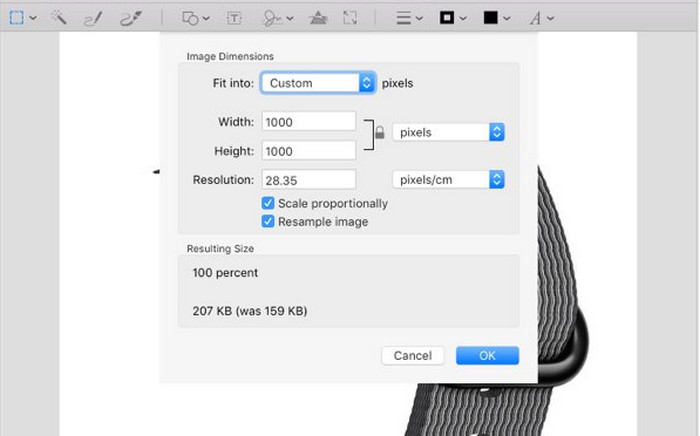
Steg 3Ändra värdet för bildens bredd och höjd baserat på önskat värde och klicka på OK att spara.
Del 4. Hur man förstora JPG/JPEG/PNG [Android och iOS]
Användare kan komma åt Picwand som en AI-driven fotoredigeringsapplikation via Android- och iOS-plattformar, med funktioner som bilduppskalning, bakgrundsborttagning och vattenstämpelborttagning. Den fungerar som en effektiv JPG-förstorare, vilket gör det möjligt för användare att förbättra fotoupplösningen utan att förlora kvalitet.
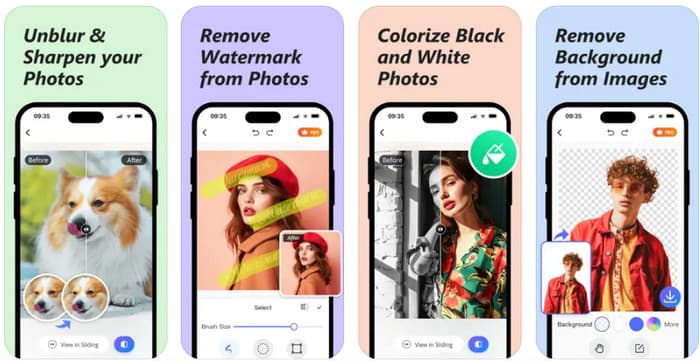
Steg 1Ladda ner appen på din telefon och öppna den.
Steg 2Kryssa för + knappen för att ladda upp bilden du vill förstora.
Steg 3Välj det förstoringsalternativ du vill använda ovan och klicka på Ladda ner att spara det efteråt.
Om du behöver förstora bilden du har direkt, finns det ett sätt att använda AVAide Image Upscaler, för det är appen som erbjuder ett sätt att förstora JPG online gratisNär du är klar med förstoringen kan du njuta av JPG- eller PNG-filen i förstorad version, vilket är av mycket bättre kvalitet. Utöver det kan du också använda andra tekniker som nämns här som lovar att hjälpa dig utan kostnad.

Vår AI-teknik kommer automatiskt att förbättra kvaliteten på dina bilder, ta bort brus och fixa suddiga bilder online.
BEHANDLING NUFotoredigering




